Cómo saber cuál es la dirección IP de la impresora
Descubre la dirección IP de tu impresora de forma sencilla con estos métodos que hemos preparado.

Tener a mano la dirección IP de la impresora es muy útil, sobre todo cuando quieres corroborar que este dispositivo se ha conectado correctamente al ordenador o si está ocurriendo un error con la señal, entre otros problemas que puedan surgir con la impresora. Sin embargo, este suele ser un dato al que no se le da mucha importancia hasta que se necesita.
Muchos usuarios tienen impresoras, pero no saben cómo ver la dirección IP de esta. Y si este es tu caso, no te preocupes, pues hemos preparado este post para contarte detalladamente todas las formas que existen para conocer esta información.
En las próximas líneas, te explicaremos todos los métodos para saber la dirección IP de tu impresora y lo mejor de todo es que no tendrás que instalar nada. Además, de esta forma, podrás dominar más el uso de este dispositivo de impresión, aunque también es una buena idea que conozcas los atajos para imprimir en Windows 11.
Todas las formas de saber la dirección IP de la impresora
Como hemos mencionado, saber la dirección IP de la impresora puede ser muy útil, sobre todo cuando quieres corroborar que no esté presentando algunos problemas en su funcionamiento y conexión. Además, algunos de estos equipos suelen ofrecerte esta información de forma sencilla, pero otros no. Es por ello que repasaremos todos los métodos disponibles.
A través de las Propiedades de la impresora
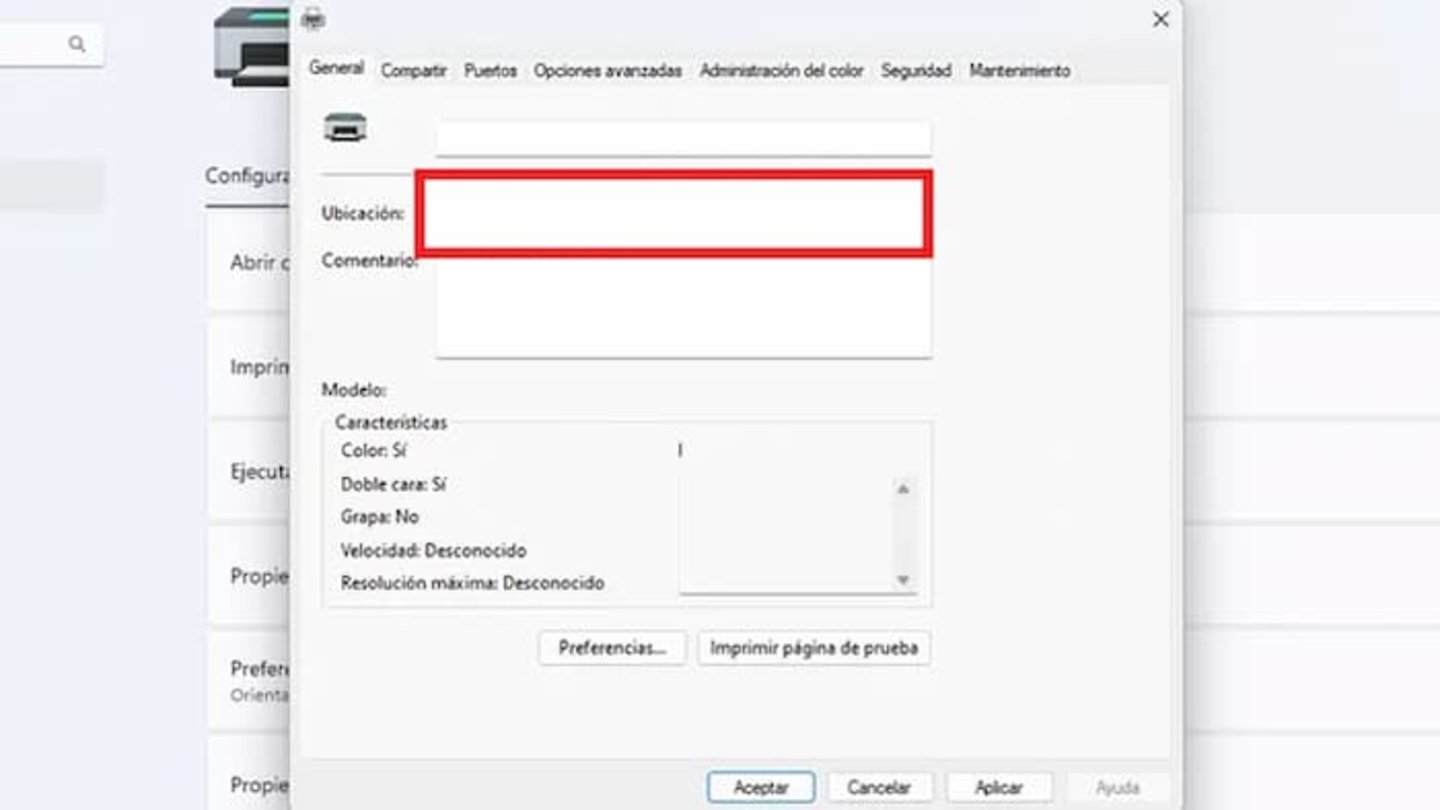
Puedes conocer la dirección IP de tu impresora desde las Propiedades del dispositivo
El primer método es a través de las Propiedades que Windows permite conocer de la impresora, ya que, entre la información a la que se puede acceder, se encuentra la IP de este equipo.
- Lo primero es acceder a la Configuración de Windows 11 con la combinación Windows + I.
- Después, debes entrar en el apartado Bluetooth y dispositivos.
- Entonces, entras en Impresoras y escáneres.
- Tras esto, verás la impresora que has conectado y deberás hacer clic en Propiedades.
- Ahora, en la pestaña General, debes localizar el campo que dice Ubicación, pues allí debe estar la dirección IP de esta.
A través de la pantalla de la impresora

A través de la pantalla LCD de tu impresora, en caso de tenerla, puedes visualizar la dirección IP
En caso de que tengas una impresora con pantalla LCD, este suele brindarte acceso a un montón de menús y opciones. Pero la que interesa, en esta ocasión, es la que dice Acerca de, aunque también puede llamarse Información o Ayuda.
Debes entrar en este apartado para tener acceso a la información de la impresora, pues aquí también podrás hallar la dirección IP de forma rápida y sencilla. Aunque, si no es así, puedes proceder a leer las instrucciones o a echarle un vistazo al resto de métodos que hemos seleccionado.
A través de Símbolo de sistema
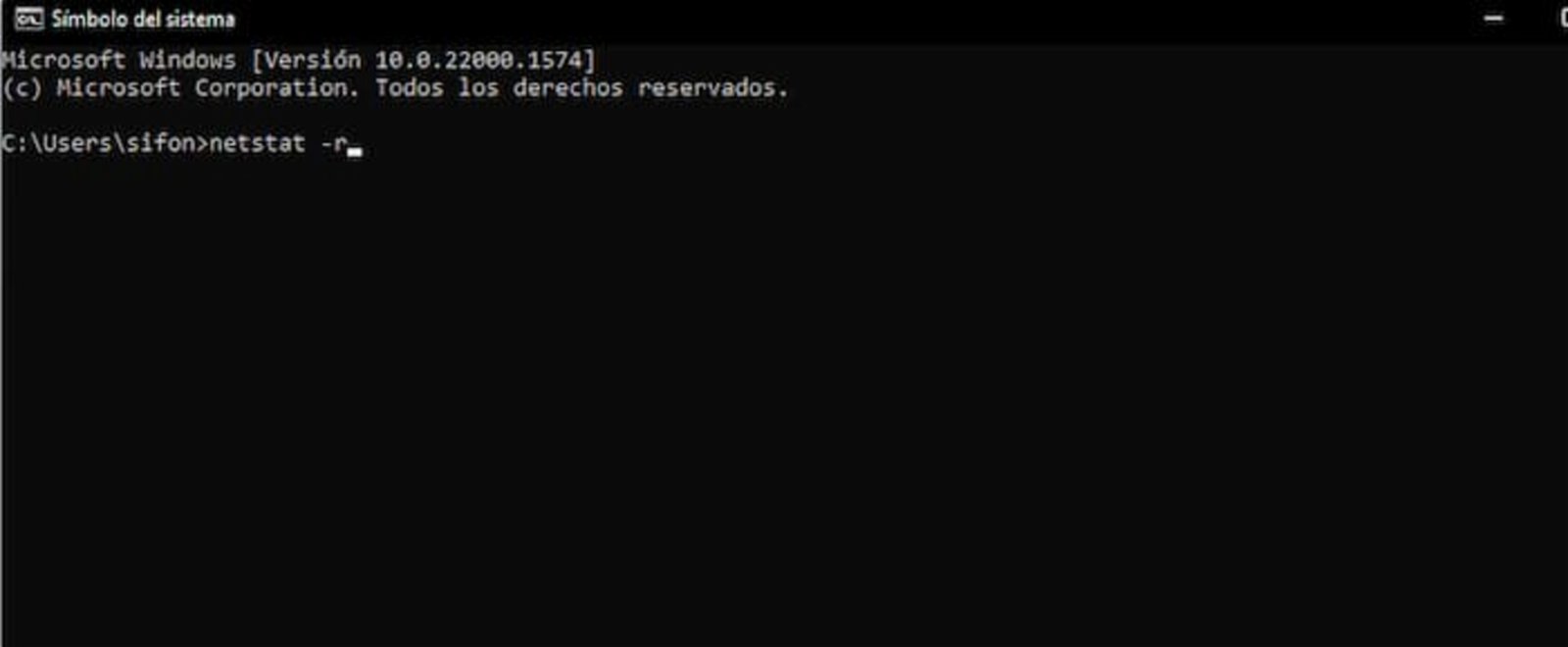
Con Símbolo de sistema, o CMD, también podrás conocer la dirección IP de tu impresora
Otra alternativa para conocer la dirección IP de la impresora es por medio de Símbolo de sistema, la cual es una herramienta muy útil que integra Windows. Aunque debes conocer un comando especial para ello y te explicaremos el paso a paso a continuación.
- Lo primero es acceder al cuadro de búsqueda de Windows y escribir CMD o Símbolo de sistema.
- Debes hacer clic derecho y Ejecutar como administrador.
- En esta nueva interfaz que se inicia, debes introducir el comando: netstat -r y pulsas Enter.
- Tras esto, podrás ver todos los dispositivos que están conectados a la red de tu PC y, cuando encuentres la impresora, verás su dirección IP.
A través de la configuración de Windows
También puedes conocer la dirección IP específica de tu impresora a través de la configuración del sistema operativo. Esto en caso de que los métodos anteriores no hayan funcionado.
- Debes acceder a la Configuración de Windows con la combinación de teclas Windows + R.
- Ahora, entras en el apartado Bluetooth y dispositivos, después en Impresoras y escáneres.
- En esta sección, tendrás que hacer clic en tu impresora.
- Después, en esta ventana flotante, tendrás que hacer clic en Propiedades de la impresora.
- Cuando estés en la pestaña General, y si no te ha funcionado el primer método, entonces entras en Puertos.
- Ahora, pulsas en Configurar puerto.
- Es aquí donde deberías poder visualizar la dirección IP de la impresora, así como su nombre.